Descărcarea imaginii ISO a Windows 7, XP, Vista de pe Internet Archive
Pentru a descărca imaginea ISO a Windows 7 încă mai puteți face acest lucru de pe site-ul Microsoft https://www.microsoft.com/it-it/software-download/windows7, dar numai după ce introduceți o cheie de produs validă.
Când vine vorba de Windows XP și Windows Vista, însă, nici această oportunitate nu este disponibilă.
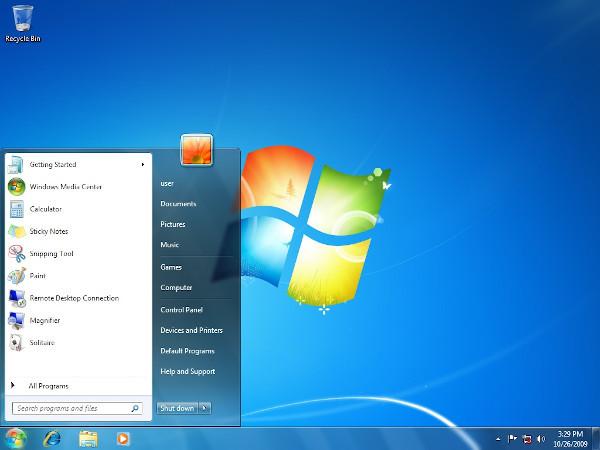
Mai precis, iată imaginile ISO și linkurile de descărcare pentru Windows 7, Windows XP și Windows Vista în limba italiană.
Windows 7 ISO
Windows 7 SP1 Italian All Versions :
Windows 7 SP1 Italian All Versions :
Windows 7 Ultimate with Service Pack 1 x64 (Italian):
Windows 7 Ultimate with Service Pack 1 x86:
Windows 7 Home Basic with Service Pack 1 x86 (Italian):
Windows 7 Home Premium with Service Pack 1 (Italian) :
Windows 7 Enterprise SP1 x64 (Engleză):
Windows 7 Enterprise SP1 x86 (Engleză):
Windows 7 Starter with Service Pack 1 x86 (Engleză):
Windows 7 Starter RTM x86 (Engleză):
Windows XP ISO
Windows XP Professional SP3 (Engleză):
Windows XP Professional RTM (Engleză):
Windows XP Home Edition SP2 (engleză):
Windows XP Home Edition cu Service Pack 1 (engleză):
Windows XP Home Edition SP0 Italian Original:
Windows Vista ISO
Windows Vista SP2 x86 All in One (engleză):
Windows Vista RTM x64 All-in-One (engleză):
Cum se descarcă imaginea ISO
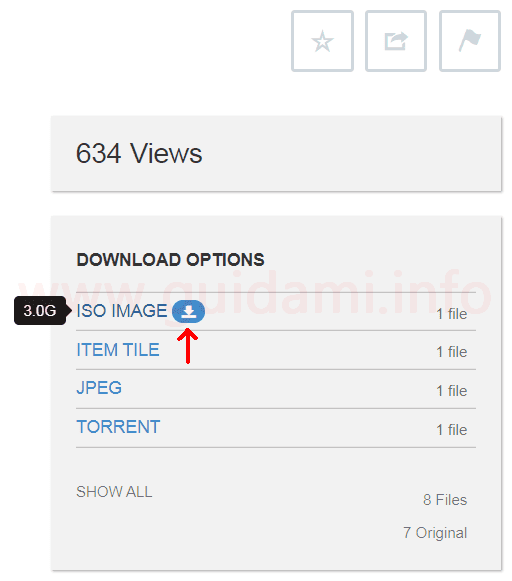
După ce ați deschis linkul către versiunea dorită de Windows, pe pagina de informații, în coloana din dreapta localizați secțiunea „OPȚIUNI DE DESCARCARE” apoi plasați mouse-ul peste elementul „IMAGINE ISO” și în final faceți clic pe butonul de descărcare care va apărea chiar lângă acesta (ca în exemplul din figura de mai sus).
Cum se creează suportul de instalare
După ce ați descărcat imaginea ISO, puteți face două lucruri pentru a crea suportul de instalare: inscripționați ISO pe un DVD gol, poate folosind unul dintre aceste programe gratuite de inscripționare; sau puteți crea suportul de instalare pe un stick USB folosind programe speciale, cum ar fi programul gratuit Rufus.
Puteți apoi să-l instalați introducând DVD-ul sau conectând stick-ul USB la PC și pornind calculatorul de pe suportul de instalare, care va fi selectat ca principal în fila „Boot” din BIOS.
CITEȘTE ȘI: Truc pentru a descărca Windows 10 și 8 ISO de pe site-ul oficial Microsoft
.